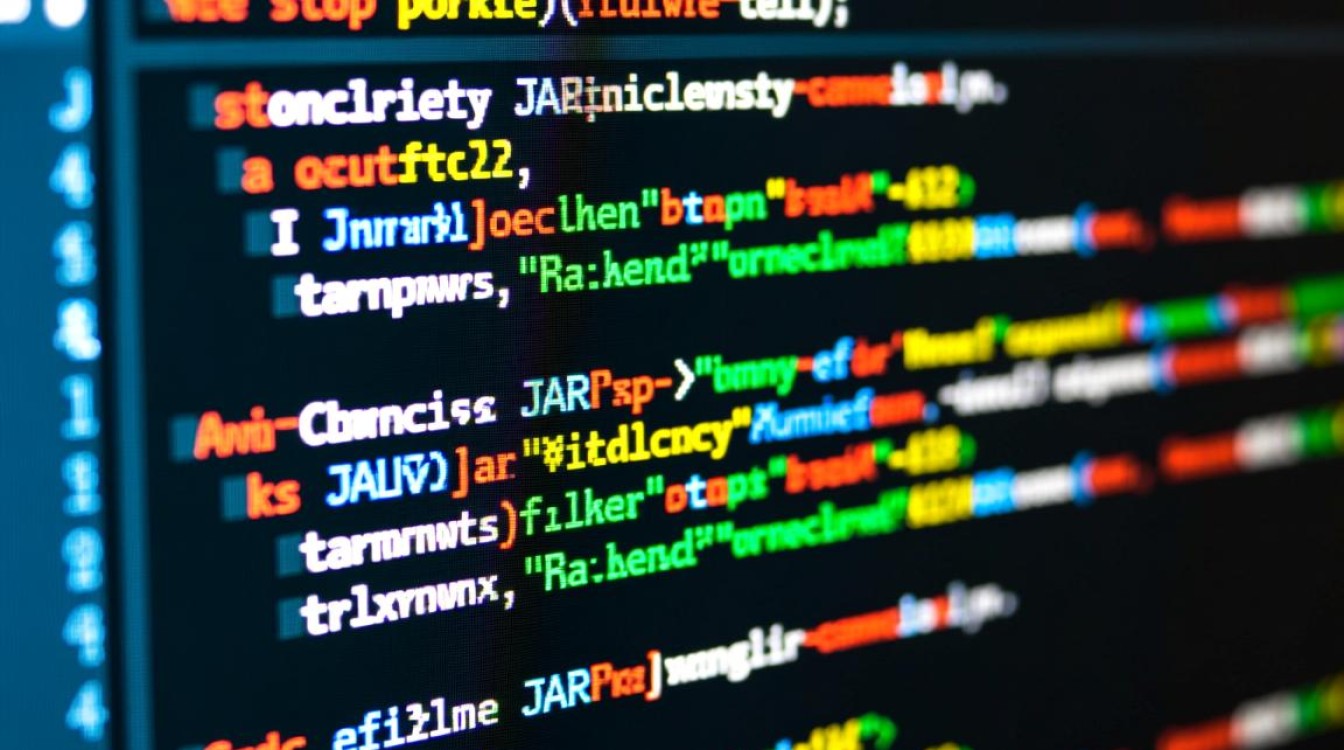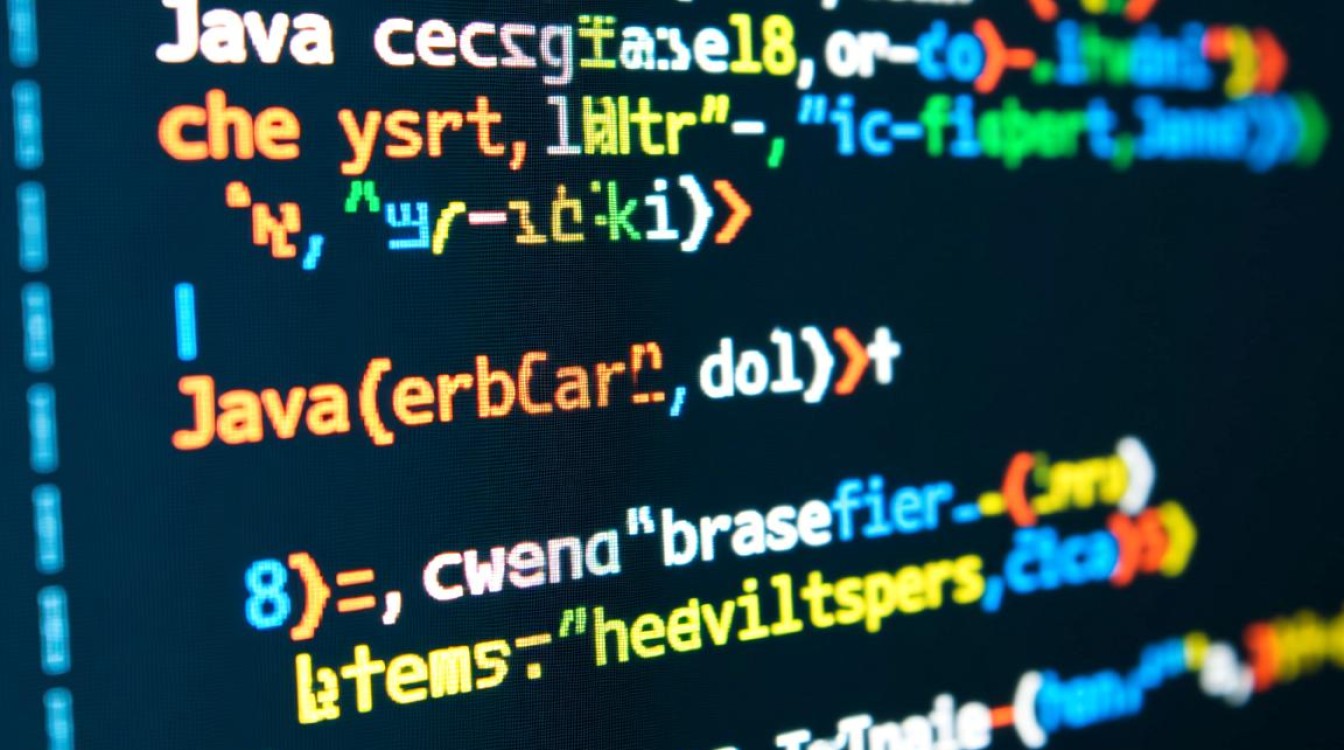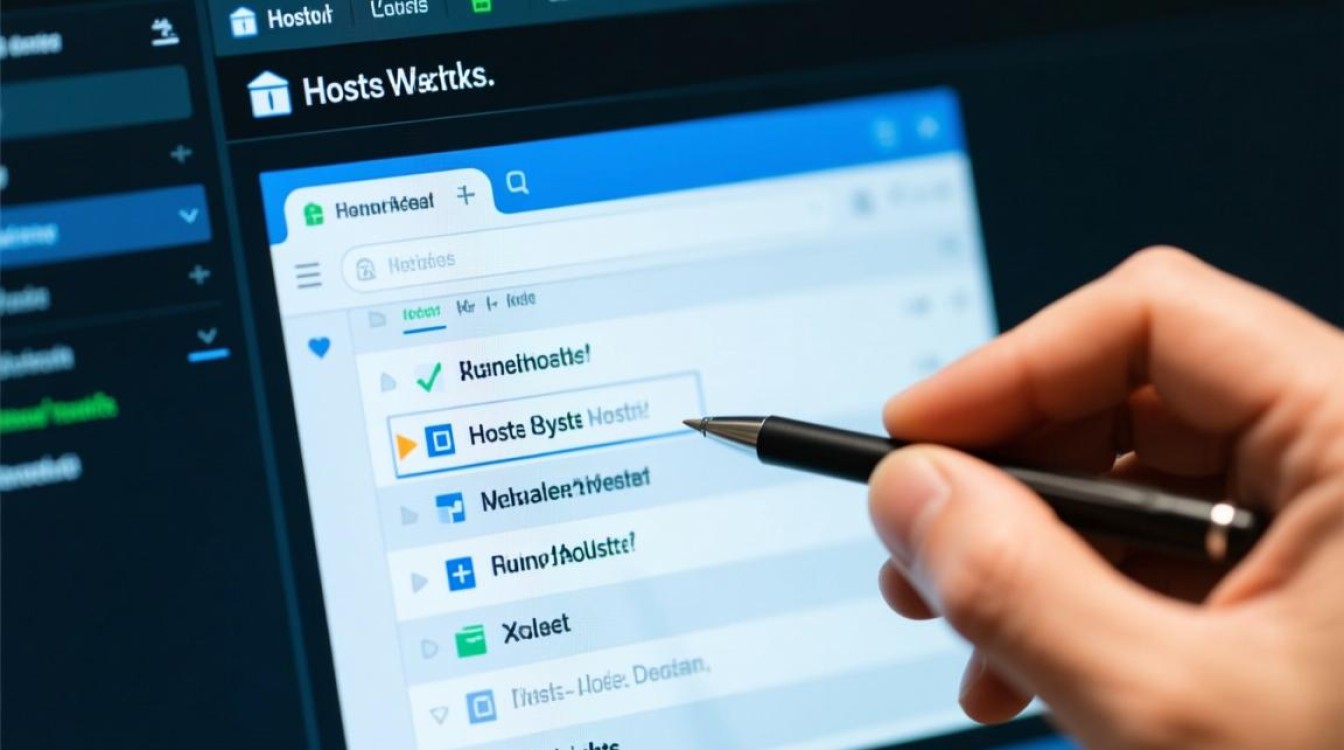在Linux操作系统中,“全选复制”是一项基础且高频使用的操作,它贯穿于命令行界面(CLI)和图形用户界面(GUI)的各类场景,无论是系统管理、软件开发还是日常文档处理,都离不开这一功能的支撑,与Windows系统通过Ctrl+A、Ctrl+C组合键实现全选复制不同,Linux系统因其开源特性和多样化的发行版,在全选复制的实现方式上呈现出灵活性和多样性,既包括图形界面下的鼠标快捷操作,也涵盖命令行环境中的高效指令组合,本文将从图形界面、命令行界面、高级应用场景及常见问题四个维度,系统梳理Linux系统中全选复制的实现方法与实用技巧。

图形界面环境下的全选复制操作
Linux的图形界面环境(如GNOME、KDE、XFCE等)虽然桌面环境各异,但全选复制的核心逻辑与Windows系统相似,主要通过鼠标操作和键盘快捷键实现,具体操作方式因桌面环境的不同略有差异,但整体大同小异。
文件管理器中的全选复制
在Nautilus(GNOME默认文件管理器)、Dolphin(KDE默认文件管理器)等文件管理器中,全选复制是批量处理文件的基础操作。
- 鼠标操作:按住
Ctrl+A键可快速选中当前目录下的所有文件和文件夹,选中后右键点击选择“复制”(或按Ctrl+C),然后在目标目录右键点击“粘贴”(或Ctrl+V)。 - 快捷键组合:多数桌面环境支持
Ctrl+A全选、Ctrl+C复制、Ctrl+V粘贴的快捷键组合,这与Windows系统的操作习惯一致,降低了用户的学习成本。 - 部分选中复制:若需选中连续多个文件,可按住
Shift键点击首尾文件;选中不连续文件则按住Ctrl键逐个点击,实现精准复制。
文本编辑器中的全选复制
在Gedit、Kate、VS Code等文本编辑器中,全选复制用于快速处理代码或文本内容。
- 快捷键实现:
Ctrl+A全选当前文档内容,Ctrl+C复制到剪贴板,Ctrl+V粘贴到目标位置。 - 鼠标拖拽选中:长按鼠标左键拖拽可选中特定区域,双击选中单词,三击选中整行,配合
Shift键可扩展选中范围。 - 编辑器特有功能:部分编辑器(如VS Code)支持
Ctrl+Shift+A打开命令面板,输入“全选”或“Select All”快速执行全选操作,适合快捷键记忆模糊的场景。
命令行界面(CLI)中的全选复制技巧
命令行界面是Linux系统管理的核心场景,全选复制操作与图形界面截然不同,主要依赖于终端模拟器、文本编辑器及命令行工具的组合使用,效率更高且更灵活。
终端模拟器中的全选复制
在GNOME Terminal、Konsole、XTerm等终端中,全选复制通过鼠标操作和终端功能实现:

- 鼠标操作:按住
Shift键同时拖拽鼠标可选中终端输出内容,选中后右键点击选择“复制”或直接按Ctrl+Shift+C(部分终端支持);粘贴则通过右键“粘贴”或Ctrl+Shift+V。 - 终端快捷键:部分终端(如GNOME Terminal)支持
Ctrl+Shift+A全选当前终端缓冲区,但需注意终端缓冲区大小限制,避免内容过多导致卡顿。 - 无鼠标操作:若需通过键盘全选终端内容,可结合
Ctrl+Shift+End(或Ctrl+Shift+Home)选中光标至行首/行尾,再通过多次操作扩展范围,但效率较低,建议配合鼠标使用。
文本编辑器中的全选复制(Vim/Emacs)
在命令行文本编辑器Vim和Emacs中,全选复制需通过特定指令实现,这是高效编辑的基础技能:
- Vim编辑器:
- 普通模式下输入
gg跳转到首行,G跳转到末行,再输入v进入可视模式,选中全文后按y复制(y代表“yank”); - 快捷键组合
ggVG可一键全选(gg首行,V可视行模式,G末行),按y复制后可通过"+p粘贴到系统剪贴板(需确保寄存器可用)。
- 普通模式下输入
- Emacs编辑器:
- 输入
C-x h(Ctrl+x后按h)选中整个缓冲区(即全文),按M-w(Alt+w)复制到剪贴板; - 粘贴时使用
C-y(Ctrl+y),若需粘贴系统剪贴板内容,需先安装xclip工具,通过M-x xclip-mode启用。
- 输入
命令行工具实现全选复制
在命令行中,可通过管道()和重定向(>)结合工具实现内容复制与处理:
xclip或xsel工具:将命令输出直接复制到系统剪贴板,例如ls -l | xclip -selection c将ls命令结果复制到剪贴板(-selection c表示系统剪贴板),其他应用可直接粘贴。tee命令:结合tee可同时输出到终端和文件,例如cat file.txt | tee >(xclip -selection c)显示在终端并复制到剪贴板。awk/sed处理复制:若需对选中内容进行格式化复制,可通过awk或sed处理,例如cat file.txt | awk '{print $1}' | xclip -selection c仅复制文件每行的第一个字段。
全选复制的高级应用场景
在Linux系统中,全选复制不仅限于基础操作,还可结合脚本、自动化工具实现高效批量处理,适用于系统管理、日志分析、代码开发等复杂场景。
批量文件处理
通过全选复制结合命令行工具,可快速批量处理文件,在文件管理器中全选当前目录文件(Ctrl+A),复制后通过xargs批量重命名:
# 假设已复制文件名列表到剪贴板,通过xargs批量添加后缀
xargs -I {} mv {} {}.bak
日志分析与告警
在服务器管理中,常需分析日志文件并复制关键信息,使用grep过滤错误日志后全选复制:

# 过滤包含"ERROR"的行并复制到剪贴板 grep "ERROR" /var/log/syslog | xclip -selection c
代码开发与部署
在开发过程中,全选复制可用于快速迁移代码片段或配置文件,在Vim中全选项目代码(ggVGy),通过scp命令远程复制到服务器:
# 将剪贴板中的代码通过xclip提取并远程传输 xclip -o -selection c | ssh user@server "cat > /tmp/code.txt"
常见问题与解决方案
终端无法复制粘贴?
- 原因:终端模拟器未启用鼠标支持,或
Ctrl+Shift+C/V快捷键被占用。 - 解决:检查终端设置中的“启用鼠标复选”选项,或尝试右键菜单复制粘贴;若为SSH远程终端,需确保客户端支持复制功能(如Xshell的“快速复制”模式)。
Vim中无法复制到系统剪贴板?
- 原因:未安装
xclip工具,或Vim未启用寄存器支持。 - 解决:安装
xclip(sudo apt install xclip或sudo yum install xclip),在Vim中运行version检查是否支持寄存器,若支持可通过"+y复制到系统剪贴板。
图形界面与剪贴板不同步?
- 原因:部分轻量级桌面环境(如XFCE)的剪贴板管理器功能较弱,导致跨应用复制失败。
- 解决:安装
parcellite或copyq等剪贴板管理工具,增强剪贴板同步功能;或使用xclip命令行工具统一剪贴板接口。
Linux系统中的全选复制操作,从图形界面的直观快捷到命令行的高效灵活,形成了覆盖不同场景的完整解决方案,无论是日常文件管理还是复杂系统运维,掌握全选复制的多种实现方式都能显著提升工作效率,用户可根据自身习惯和需求,结合桌面环境特性、命令行工具及脚本自动化,打造个性化的全选复制工作流,充分发挥Linux系统的灵活性与高效性,在实际使用中,还需注意不同发行版、桌面环境及终端模拟器的差异,灵活调整操作方法,避免因配置问题导致功能失效,通过不断实践与总结,用户能够更熟练地运用全选复制功能,应对Linux系统中的各类操作挑战。